So ändern Sie ein gesperrtes Word-Dokument: Öffnen Sie zunächst das Dokument im schreibgeschützten Modus, klicken Sie auf die Schaltfläche „Überprüfen“ in der oberen Menüleiste, suchen Sie dann das Symbol „Bearbeitung einschränken“ und klicken Sie darauf. Klicken Sie unten rechts auf die Schaltfläche „Schutz stoppen“ und schließlich auf „Geben Sie im Dialogfeld „Dokumentschutz aufheben“ das von Ihnen festgelegte Kennwort ein.

So ändern Sie ein gesperrtes Word-Dokument:
1 Öffnen Sie zunächst das Dokument im schreibgeschützten Modus. Word ist zu diesem Zeitpunkt gesperrt.
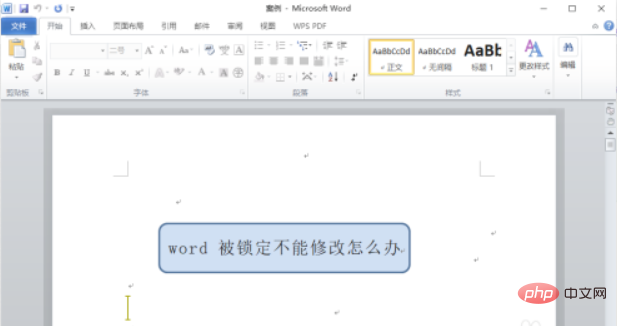
2. Klicken Sie oben in der Menüleiste auf die Schaltfläche „Überprüfen“.
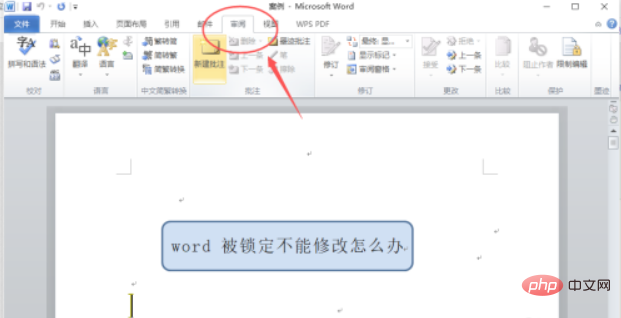
3. Suchen Sie das Symbol „Bearbeitung einschränken“ und klicken Sie darauf.
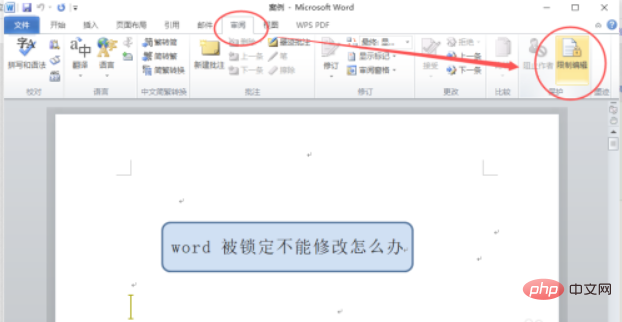
4. Suchen Sie unten rechts die Schaltfläche „Schutz stoppen“ und klicken Sie darauf.

5. Word öffnet das Dialogfeld „Dokumentschutz aufheben“.
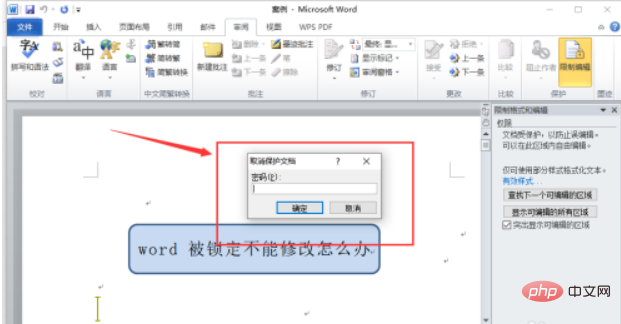
6. Geben Sie das festgelegte Passwort ein und klicken Sie auf OK.
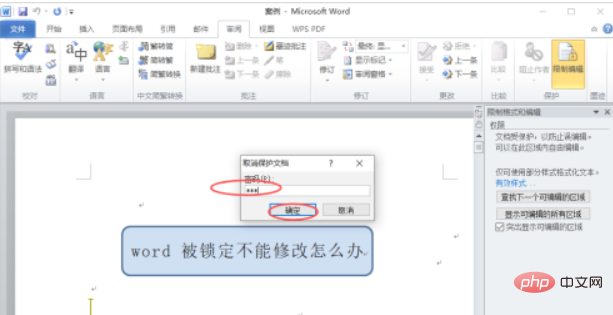
7. Wort kann geändert werden.
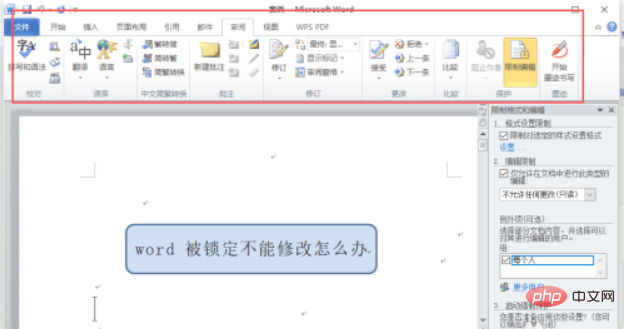
Verwandte Lernempfehlungen: Word-Anfänger-Tutorial
Das obige ist der detaillierte Inhalt vonSo ändern Sie ein gesperrtes Word-Dokument. Für weitere Informationen folgen Sie bitte anderen verwandten Artikeln auf der PHP chinesischen Website!
 Linux Systeminformationen anzeigen
Linux Systeminformationen anzeigen
 Was ist der Unterschied zwischen Dubbo und Zookeeper?
Was ist der Unterschied zwischen Dubbo und Zookeeper?
 Algorithmus zum Ersetzen von Seiten
Algorithmus zum Ersetzen von Seiten
 Einführung in häufig verwendete Windows-Registrierungsbefehle
Einführung in häufig verwendete Windows-Registrierungsbefehle
 SO INSTALLIEREN SIE LINUX
SO INSTALLIEREN SIE LINUX
 So erhalten Sie die Seriennummer einer physischen Festplatte unter Windows
So erhalten Sie die Seriennummer einer physischen Festplatte unter Windows
 Was soll ich tun, wenn meine Windows-Lizenz bald abläuft?
Was soll ich tun, wenn meine Windows-Lizenz bald abläuft?
 So überprüfen Sie gelöschte Anrufaufzeichnungen
So überprüfen Sie gelöschte Anrufaufzeichnungen




